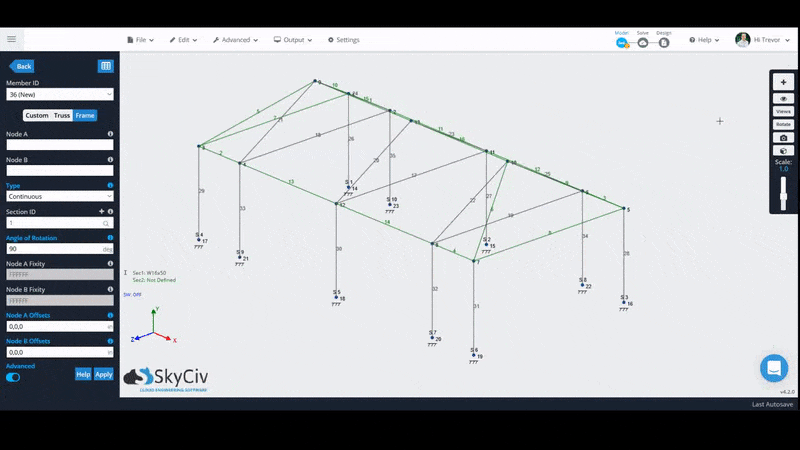通过 3D 渲染器使您的结构栩栩如生,并准确地可视化结构
SkyCiv Structural 3D 中的 3D 渲染器允许您在物理意义上可视化结构. 线框成员被替换为其完整的横截面, 和板也有它们的厚度. 使用右侧的可见性设置, 您可以调整视觉设置,例如显示基础或为部分着色.
随时输入模型的 3D 渲染版本, 浏览可见性工具栏并单击最底部的按钮 – 它看起来像一个 3D 立方体 – 你会看到你的成员为 3D.
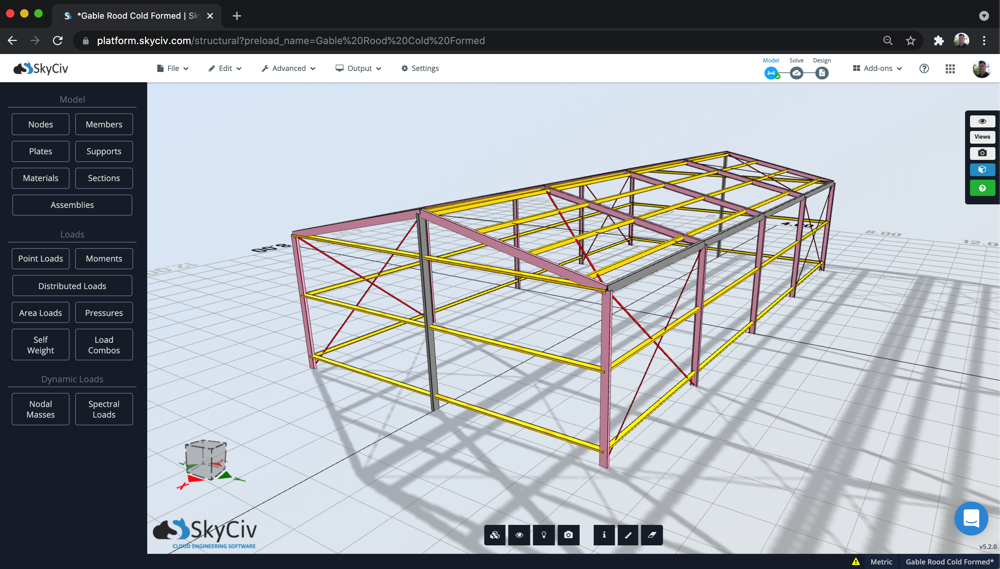
- 检查单位是否正确
- 检查您的成员大小和节点坐标是有意义的
- 偏置构件或板 (可以可视化 3D 空间中的运动)
- 轮值成员 (想象他们旋转的方向)
特征
3D 渲染器中包含许多图形功能, 包含:
- 量具
- 透明度控制
- 图形选项
- 阴影和阳光
- 查询元素和结果信息
大多数这些设置可以从底部的可视化栏控制. 以下是一些可以从此菜单控制的功能:
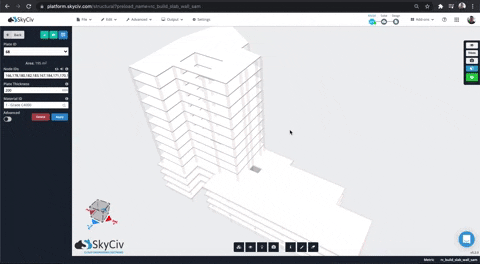
透明度设置
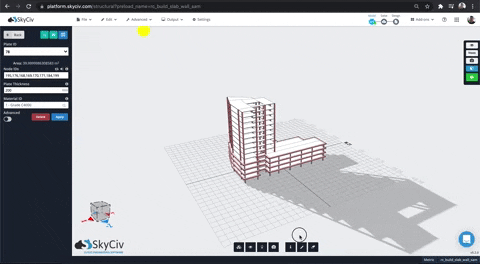
阳光选项
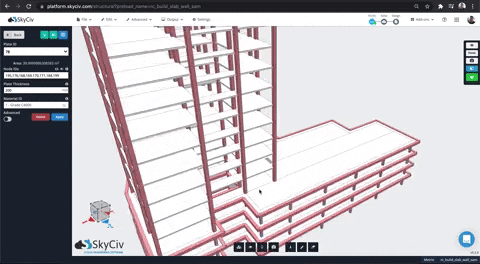
网格和元素边缘
查询模型元素和结果
用户现在可以快速轻松地查询模型的各个部分, 包含:
- 测量节点之间的距离
- 将鼠标悬停在板块上以获取节点和单元信息
- 将鼠标悬停在成员上以获取部分信息
- 将鼠标悬停在板块和成员分析结果上以查询该结果:
通过将鼠标悬停在特定结果上,现在可以清晰轻松地将鼠标悬停在结果上:
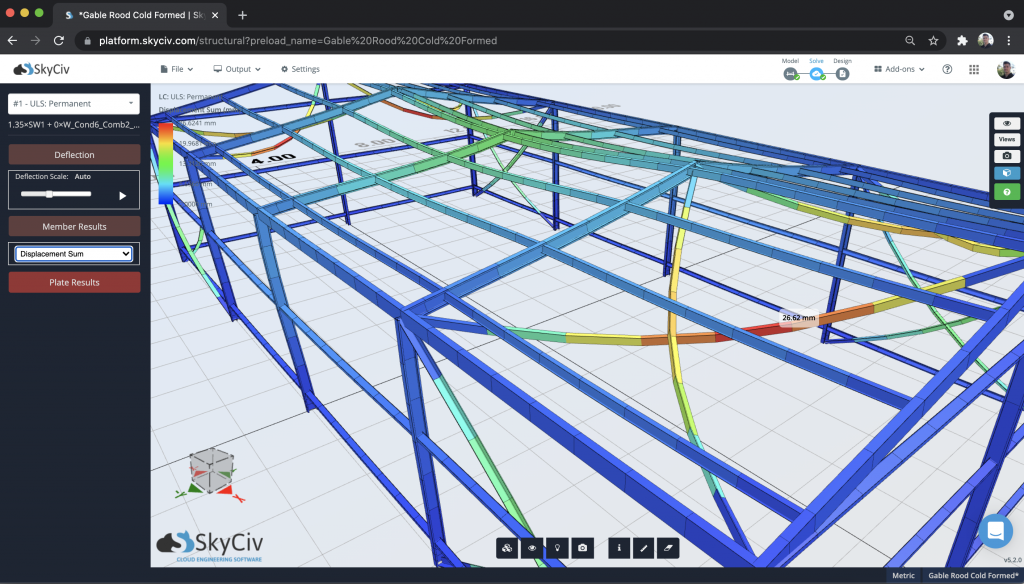
用户还可以将鼠标悬停在成员和板块上以查询有关该特定元素的更多信息:
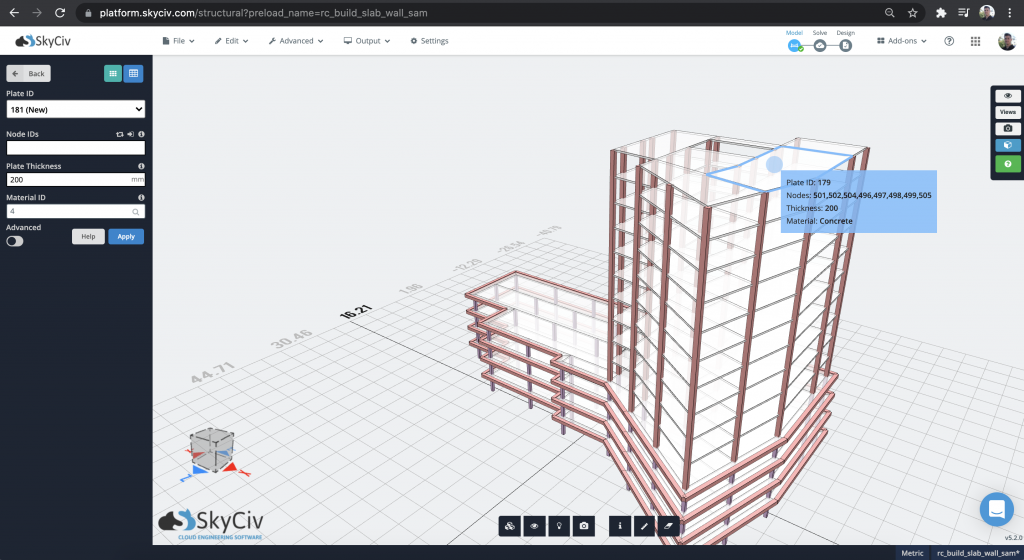
3D 悬停渲染
在 S3D 中利用 3D 渲染功能的另一种方法是使用 3D 成员悬停功能. 通过转到可见性工具栏来打开它, 然后去 可见性设置 并点击 3D悬停成员.
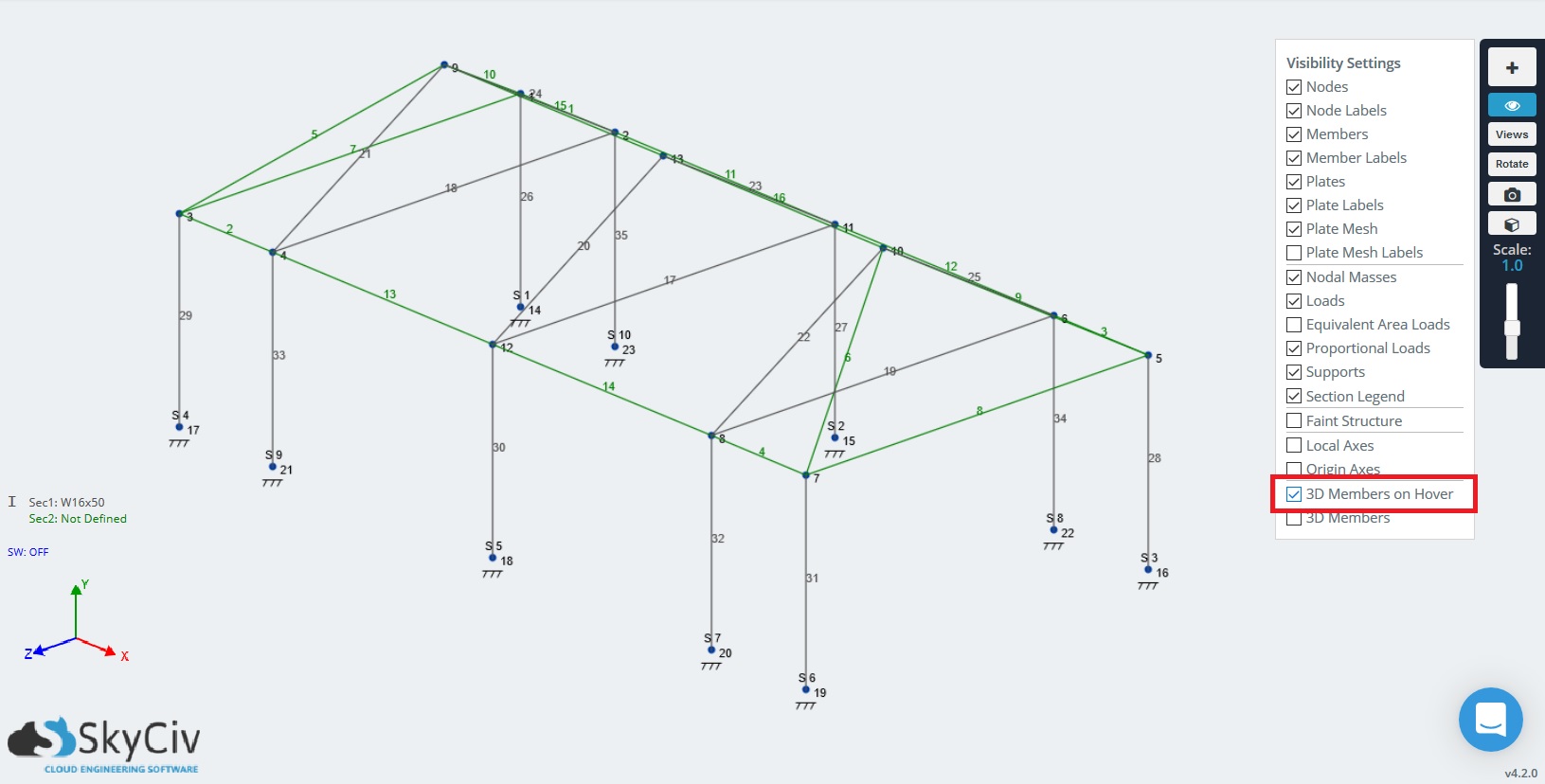
此功能将让您快速检查方向或您的成员. 这很方便,尤其是在使用在两个轴上不对称的成员时, 即, 工字型成员: